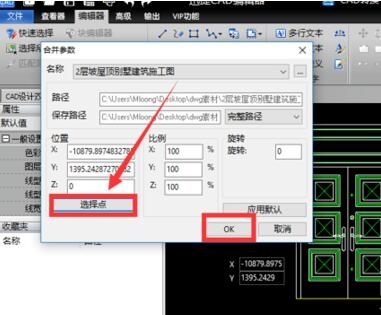怎么把几张CAD图纸批量合并到同一张图纸中?对于许多使用CAD工程制图的小伙伴们来说,如何批量合并多张CAD图纸是操作的难点之一。如果您还不会的话,就来和小编一起看看本期将多张CAD图纸批量合并到一张图纸的步骤吧!
步骤一、想要完成几张CAD图纸批量合并到同一张图纸中的操作我们需要先安装CAD编辑器,打开电脑上面的CAD编辑器,进入页面之后,点击菜单栏中的“文件”按钮,然后在点击“打开”按钮,将需要进行合并的CAD图纸文件进行打开。
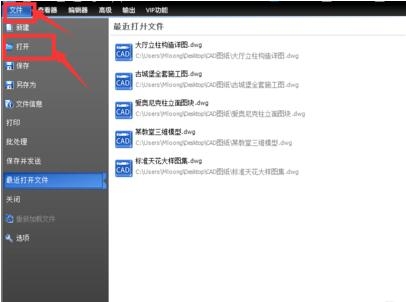
步骤二、CAD图纸文件打开之后,把软件顶部的菜单栏切换到“编辑器”选项卡,然后在“绘制”功能一栏中,鼠标再点击“合并”按钮命令来开始批量合并几张CAD图纸到一张。

步骤三、接下来界面会弹出一个“合并参数”对话框中,在“合并参数”对话框中点击“…”,然后在弹出的对话框中,批量选择几张CAD图纸进行打开即可完成合并到同一张图纸中的步骤,然后退出对话框。
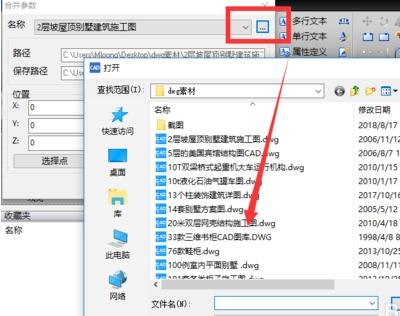
步骤四、最后鼠标在点击“选择点”按钮,选择CAD图纸批量合并文件所放置的位置,然后再点击“合并参数”对话框右下角的“OK”按钮,即可将几张CAD图纸批量合并。